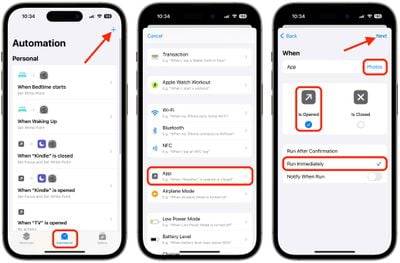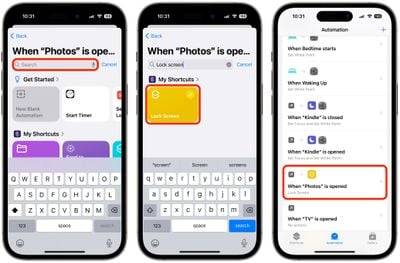Heim >Mobiles Tutorial >iPhone >So sperren Sie iPhone-Apps hinter Face ID oder Passcode
So sperren Sie iPhone-Apps hinter Face ID oder Passcode
- 王林nach vorne
- 2024-02-23 08:10:141015Durchsuche
Um den Schutz der Privatsphäre zu verbessern, bieten einige iOS-Apps von Drittanbietern die Option, eine zusätzliche Authentifizierung wie einen Passcode oder eine Gesichts-ID zu verlangen, selbst wenn der Benutzer sein iPhone entsperrt hat. Dieser zusätzliche Überprüfungsschritt fügt dem Inhalt der App eine zusätzliche Sicherheitsebene hinzu, aber nicht alle Apps verfügen über die gleiche Funktionalität. Diese Sicherheitsmaßnahme trägt dazu bei, unbefugten Zugriff zu verhindern und die Privatsphäre der Benutzerdaten zu schützen. Benutzer können diese Funktion in den Anwendungseinstellungen je nach persönlichen Vorlieben aktivieren oder deaktivieren. Während die Benutzererfahrung durch diese zusätzliche Authentifizierung möglicherweise leicht beeinträchtigt wird, ist diese zusätzliche Sicherheitsmaßnahme für Benutzer, denen Datenschutz und Datensicherheit äußerst am Herzen liegen, von entscheidender Bedeutung. Im heutigen Zeitalter digitaler Informationslecks

Bis vor kurzem hatte Apple keine Möglichkeit bereitgestellt, vertrauliche Apps wie Fotos einzeln zu sperren, und iPhone-Benutzer mussten als Workaround auf App-Einschränkungen für die Bildschirmzeit zurückgreifen. Glücklicherweise ist das nicht mehr der Fall, da Sie jetzt mit den in iOS 16.4 und höher enthaltenen Shortcut-Aktionen eine zusätzliche Sicherheitsebene für jede App auf Ihrem iPhone erstellen können.
Apple hat der Shortcuts-App kürzlich weitere Funktionen hinzugefügt, und eine der herausragenden Funktionen ist der Sperrbildschirm. Im Kern können Sie mit der Funktion „Bildschirm sperren“ personalisierte Automatisierungen einrichten, um Ihr iPhone automatisch zu sperren, wenn bestimmte Apps geöffnet werden.
Natürlich sollte dies für Sie als iPhone-Besitzer keine Zugriffsprobleme verursachen, aber es bedeutet, dass sich alle anderen Personen, die die App öffnen möchten, zunächst per Gesicht authentifizieren oder Ihren Passcode eingeben müssen, auch wenn Ihr iPhone entsperrt ist wenn Sie auf das App-Symbol tippen.
Die folgenden Schritte führen Sie durch den Prozess der Einrichtung einer persönlichen Automatisierung, die Ihr iPhone sofort sperrt, wenn Sie die App Ihrer Wahl öffnen.
- Starten Sie die Shortcuts-App und tippen Sie unten auf dem Bildschirm auf die Registerkarte „Automatisierung“.
- Klicken Sie auf die Schaltfläche „+“ in der oberen rechten Ecke, scrollen Sie dann im Optionsmenü nach unten und wählen Sie „Apps“ aus.
- Tippen Sie im nächsten Bildschirm auf „Auswählen“, um eine App aus der App-Liste auszuwählen, und tippen Sie dann auf „Fertig“.
- Stellen Sie sicher, dass „Öffnen“ und „Jetzt ausführen“ ausgewählt sind, und tippen Sie dann auf „Weiter“.

- Beginnen Sie mit der Eingabe von „Sperrbildschirm“ in das Textfeld und wählen Sie „Sperrbildschirm“, wenn es in den folgenden Ergebnissen angezeigt wird.
- Sie sollten sehen, dass die neue Automatisierung „Bildschirm sperren, wenn [App] geöffnet wird“ zur Automatisierungsliste hinzugefügt wurde.

Ihre persönliche Automatisierung ist nun abgeschlossen und sollte beim nächsten Öffnen der ausgewählten App automatisch starten.
Das obige ist der detaillierte Inhalt vonSo sperren Sie iPhone-Apps hinter Face ID oder Passcode. Für weitere Informationen folgen Sie bitte anderen verwandten Artikeln auf der PHP chinesischen Website!
In Verbindung stehende Artikel
Mehr sehen- Was tun, wenn die Anwendung nicht installiert ist?
- Was soll ich tun, wenn der Computer beim Einschalten anzeigt, dass die Anwendung nicht normal gestartet werden kann?
- Was sind die Tastenkombinationen für Hilfebefehle in Anwendungen?
- Welcher Speicher wird zum Speichern der aktuell ausgeführten Anwendung verwendet?
- Die Betaversion von iOS 16.3 führt Benutzer durch die Verwendung von Handoff vom iPhone zum HomePod